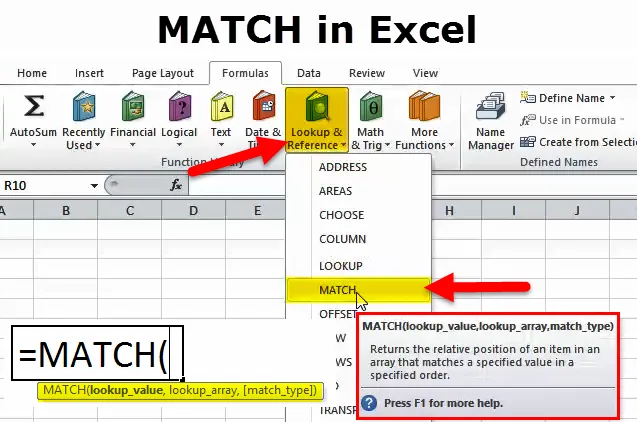
Excel MATCH-Funktion (Inhaltsverzeichnis)
- MATCH in Excel
- MATCH-Formel in Excel
- Wie verwende ich die MATCH-Funktion in Excel?
MATCH in Excel
In Microsoft Excel gibt es so viele verschiedene Such- / Referenzfunktionen, mit denen Sie einen bestimmten Wert in einem Zellbereich finden können, und MATCH ist eine davon. Grundsätzlich wird eine relative Position oder Position eines Elements in einem Zellbereich identifiziert. Das MATCH kann jedoch viel mehr als nur das Wesentliche.
Die Funktion MATCH wird verwendet, um die Position eines Suchwerts in einer Tabelle oder einer Zeile, Spalte zu suchen. MATCH findet ungefähre und genaue Übereinstimmungen und Platzhalter (*?) Für begrenzte Übereinstimmungen. In den meisten Fällen ist die INDEX-Funktion in eine MATCH-Funktion integriert, um den Wert an der von MATCH zurückgegebenen Stelle abzurufen.
MATCH-Formel in Excel
Die MATCH-Funktion prüft auf einen bestimmten Wert in einem Bereich von Zellen und gibt die jeweilige Position dieses Werts zurück.
Die Formel für die MATCH-Funktion lautet wie folgt:
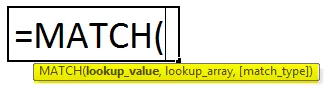
- Lookup_value (erforderlich) - der Wert, nach dem Sie suchen. Es kann sich entweder um einen numerischen, einen Text- oder einen logischen Wert sowie um eine Zellreferenz handeln.
- Lookup_array (erforderlich) - Suche aus dem Zellbereich .
- Match_type (optional) - erläutert den Match-Typ. Es kann einer dieser Werte sein: 1, 0, -1. Das match_type-Argument bei der Einstellung auf 0 gibt die genaue Übereinstimmung zurück, während die beiden anderen Werttypen eine ungefähre Übereinstimmung zulassen.
1 oder weggelassen (Standard) - Sucht nach dem größten Wert im Nachschlage-Array, der kleiner oder gleich dem Nachschlage-Wert ist. Erfordert das Sortieren des Nachschlage-Arrays in aufsteigender Reihenfolge, vom kleinsten zum größten oder von A bis Z.
0 - Findet den ersten Wert im Array, der dem Suchwert absolut entspricht. Eine Sortierung ist nicht erforderlich.
-1 - Findet den kleinsten Wert im Array, der gleich oder größer als der Nachschlagewert ist. Das Nachschlage-Array muss in absteigender Reihenfolge sortiert werden, vom größten zum kleinsten oder von Z nach A.
MATCH in Excel - Verwendung
Verwenden Sie die Funktion MATCH, um die jeweilige Position eines Elements in einem Array abzurufen. Match hat verschiedene Arten von Matching-Modi, was es vielseitiger macht als die Suchfunktionen. Wenn die MATCH-Funktion zusammen mit INDEX kombiniert wird, kann sie normalerweise den Wert der verriegelten Position abrufen.
Match-Typ-Informationen
- Wenn 1 match_type ist, findet MATCH den größten Wert, der gleich oder kleiner als lookup_value ist. Das lookup_array muss in aufsteigender Reihenfolge aussortiert werden.
- Wenn 0 match_type ist, findet MATCH den ersten Wert genau gleich lookup_value. lookup_array erfordert keine Sortierung.
- Wenn -1 match_type ist, gibt MATCH den kleinsten Wert an, der gleich oder größer als ist
Lookup-Wert. Das lookup_array muss in absteigender Reihenfolge aussortiert werden.
- Wenn match_type weggelassen wird, wird 1 angenommen.
Hinweis: In der Regel finden alle Übereinstimmungstypen eine genaue Übereinstimmung.
Arten von MATCH-Funktionen in Excel
1. Genaue Übereinstimmung
Die MATCH-Funktion führt eine exakte Übereinstimmung durch, wenn der Übereinstimmungstyp auf Null gesetzt ist. Im folgenden Beispiel lautet die Formel in E3:
Sie können diese Excel-Vorlage für die MATCH-Funktion hier herunterladen - Excel-Vorlage für die MATCH-Funktion= MATCH (E2, B3: B10, 0)
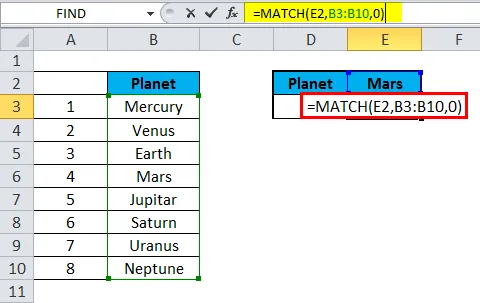
Die MATCH-Funktion gibt die genaue Übereinstimmung als 4 zurück .
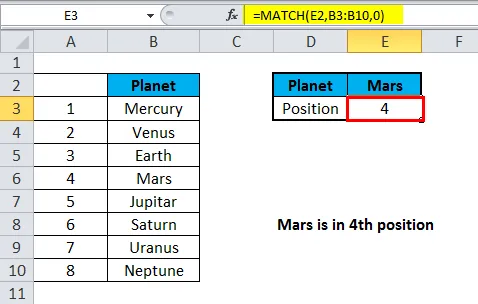
2. Ungefähre Übereinstimmung
MATCH führt eine ungefähre Übereinstimmung mit den von AZ sortierten Werten durch, wenn der Übereinstimmungstyp auf 1 gesetzt ist. Dabei wird der größte Wert ermittelt, der kleiner oder gleich dem Suchwert ist. Im folgenden Beispiel lautet die Formel in E3:
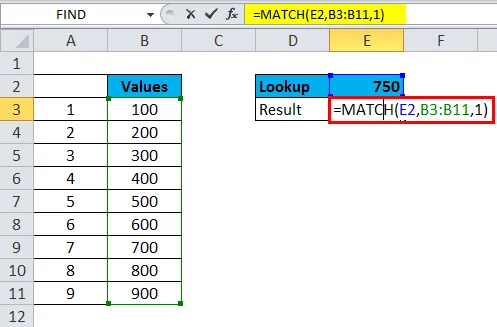
Das MATCH in Excel gibt eine ungefähre Übereinstimmung mit 7 zurück.
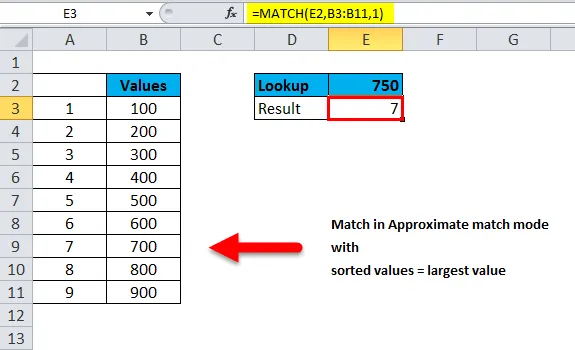
3. Wildcard Match
Die Funktion MATCH kann eine Übereinstimmung mit Platzhaltern ausführen, wenn der Übereinstimmungstyp auf Null gesetzt ist. Im folgenden Beispiel lautet die Formel in E3:
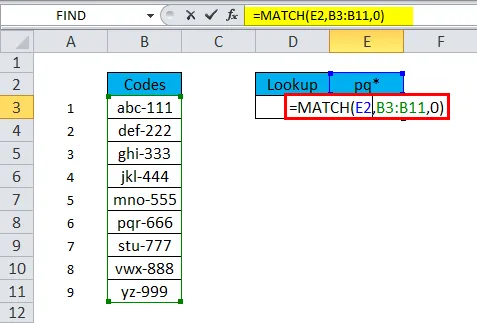
Die MATCH-Funktion gibt das Ergebnis von Platzhaltern als "pq" zurück.
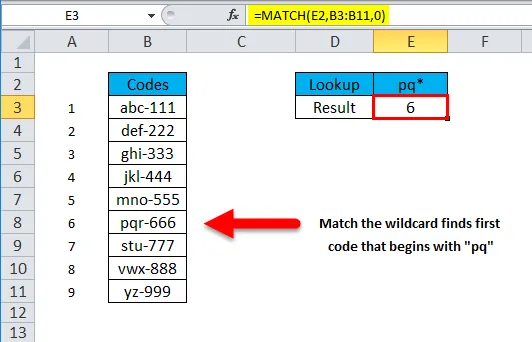
Anmerkungen:
- Eine MATCH-Funktion unterscheidet nicht zwischen Groß- und Kleinschreibung.
- Match gibt den Fehler # N / A zurück, wenn keine Übereinstimmung gefunden wird.
- Das Argument lookup_array muss in absteigender Reihenfolge angegeben werden: True, False, ZA, … 9, 8, 7, 6, 5, 4, 3, … und so weiter.
- Die Platzhalterzeichen wie Sternchen und Fragezeichen finden Sie in lookup_value, wenn match_type gleich 0 ist und lookup_value im Textformat vorliegt.
- Lookup_value kann Platzhalterzeichen wie Sternchen und ein Fragezeichen enthalten, wenn match_type 0 und lookup_value Text ist. Ein Sternchen (*) entspricht einer beliebigen Zeichenfolge. Jedes einzelne Zeichen ist mit einem Fragezeichen (?) Versehen.
Wie verwende ich die MATCH-Funktion in Excel?
MATCH-Funktion in Excel ist sehr einfach und leicht zu bedienen. Verstehen Sie die Funktionsweise der Match-Funktion anhand einiger Beispiele.
Beispiel 1
Um die MATCH-Funktion besser zu verstehen, erstellen wir eine einfache Formel, die auf diesen Daten basiert: Planetennamen in Spalte A mit ihren Positionen. Verwenden Sie diese einfache Formel, um herauszufinden, wo unter anderem ein bestimmter Planet (z. B. der Mars) aufgeführt ist:

Die MATCH-Funktion gibt die Position von MARS als 4 zurück.
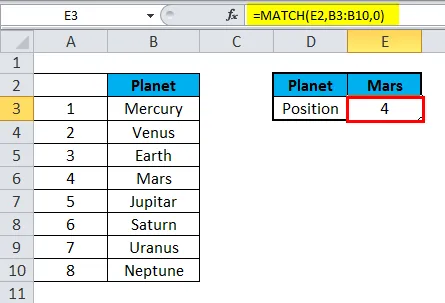
Wie Sie im obigen Screenshot sehen, werden die Planetennamen in einer willkürlichen Reihenfolge eingegeben. Daher setzen wir das match_type-Argument auf 0 (genaue Übereinstimmung), da nur für diesen Übereinstimmungstyp keine Sortierwerte im Lookup-Array erforderlich sind. Technisch gesehen gibt die Match-Formel die relative Position des Mars im Suchbereich zurück.
Beispiel 2 - Wenn eine Zelle eines von vielen Dingen enthält
Generische Formel: (= INDEX (Ergebnisse, MATCH (TRUE, ISNUMBER (SEARCH (Dinge, A1)), 0))
Erläuterung: Zum Überprüfen einer Zelle auf eine der folgenden Ursachen und zum Zurückgeben eines benutzerdefinierten Ergebnisses für die erste gefundene Übereinstimmung kann die in der Funktion SEARCH gebildete Funktion INDEX / MATCH verwendet werden.
Im folgenden Beispiel lautet die Formel in Zelle C5:
(= INDEX (Ergebnisse, MATCH (TRUE, ISNUMBER (SEARCH (Dinge, B5)), 0))
Da es sich bei der obigen Formel um eine Matrixformel handelt, sollte sie mit den Tastenkombinationen STRG + UMSCHALT + EINGABE eingegeben werden.

Wie funktioniert diese Formel?
Diese Formel verwendet zwei Namensbereiche: E5: E8 wird als "Dinge" und F5: F8 als "Ergebnisse" bezeichnet. Stellen Sie sicher, dass Sie die Namensbereiche mit denselben Namen verwenden (abhängig von den Daten). Wenn Sie keine Namensbereiche verwenden möchten, verwenden Sie stattdessen ähnliche absolute Verweise.
Der Hauptteil dieser Formel ist der folgende Ausschnitt:
ISNUMBER (SEARCH (Dinge, B5)
Dies basiert auf einer anderen Formel, die eine Zelle auf eine einzelne Teilzeichenfolge überprüft. Wenn die Zelle die Teilzeichenfolge hat, gibt die Formel TRUE. Wenn nicht, ergibt die Formel FALSE.
Beispiel # 3 - Suche mit dem niedrigsten Wert
Generische Formel = INDEX (Bereich, MATCH (MIN (vals), vals, 0))
Erläuterung: Um Informationen zu suchen, die dem niedrigsten Wert in einer Tabelle zugeordnet sind, können Sie eine Formel verwenden, die von den Funktionen MATCH, INDEX und MIN abhängt.
Im folgenden Beispiel wird mithilfe einer Formel der Name des Auftragnehmers ermittelt, der das niedrigste Gebot abgegeben hat. Die Formel in F6 lautet:
= INDEX (B5: B9, MATCH (MIN (C5: C9), C5: C9, 0))
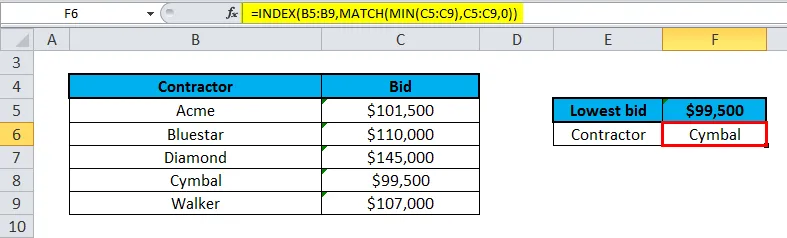
Wie funktioniert diese Formel?
Die MIN-Funktion wird im Allgemeinen von innen nach außen verwendet, um das niedrigste Gebot im Bereich C5: C9 zu ermitteln:
Das Ergebnis 99500 wird als Nachschlagewert in die MATCH-Funktion eingespeist:
Match gibt dann die Position dieses Wertes im Bereich 4 zurück, der in INDEX als Zeilennummer zusammen mit B5: B9 als Array eingeht:
= INDEX (B5: B9, 4) // gibt Cymbal zurück
Die INDEX-Funktion gibt dann den Wert an dieser Position zurück: Becken .
Übereinstimmungsfunktionsfehler
Wenn die Match-Funktion einen Fehler ausgibt, ist dies wahrscheinlich der Fehler # N / A:
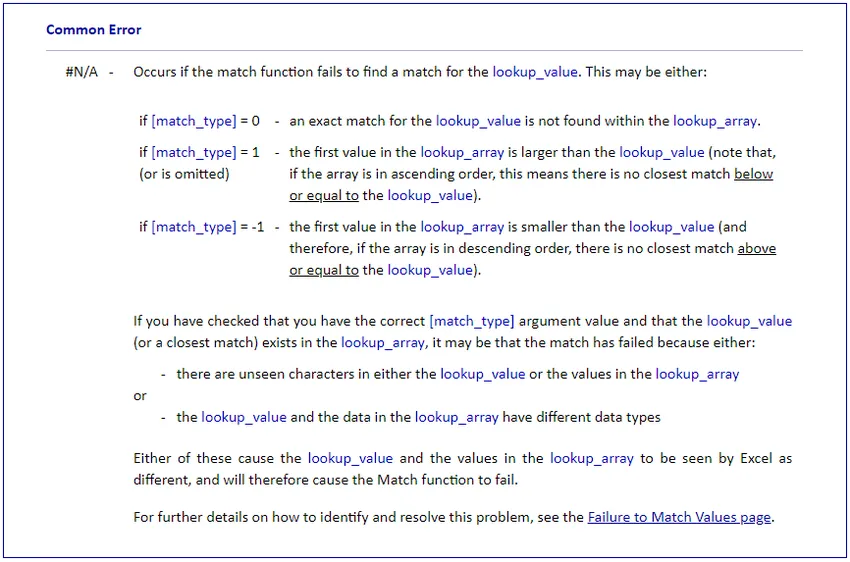
Bei einigen Benutzern tritt außerdem das folgende häufig auftretende Problem mit der Abgleichfunktion auf:
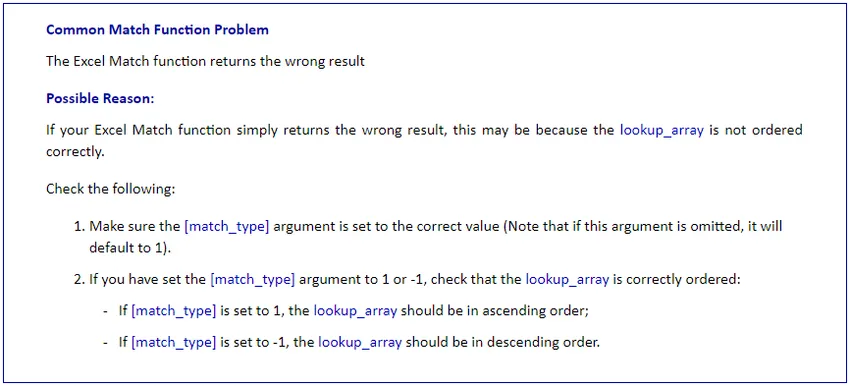
Fazit
Die MATCH-Funktion ist eine beliebte Funktion, die die meisten von uns verwenden, ohne tief in ihre Mechanik einzudringen. Selbst nach ihrem stumpfen Zweck (die Position eines Werts innerhalb eines Arrays zurückzugeben) hat die Funktion in Excel eine Reihe praktikabler Verwendungen.
Empfohlene Artikel
Dies war eine Anleitung zu MATCH in Excel. Hier besprechen wir die MATCH-Formel und die Verwendung der MATCH-Funktion in Excel mit der INDEX-Funktion zusammen mit praktischen MATCH-Funktionsbeispielen und herunterladbaren Excel-Vorlagen. Sie können auch einen Blick auf diese anderen Such- und Referenzfunktionen in Excel werfen -
- Anleitung zur INDIRECT-Funktion in Excel
- Verwendung der PMT-Funktion in Excel
- Verwendung von AND-Funktionen in Excel
- FV-Funktion in Excel - Frau Excel